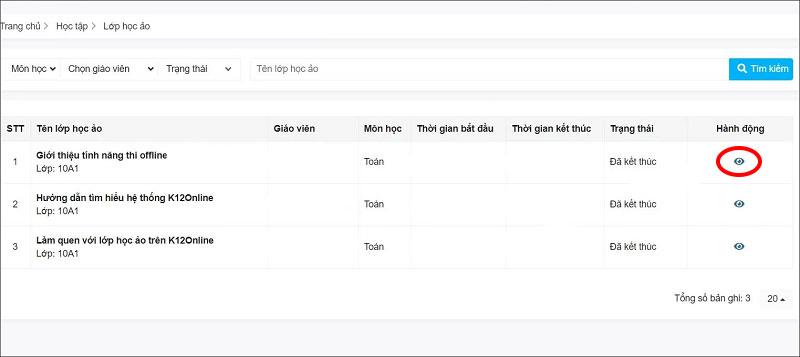Sem Internet Protegida é um erro comum no Windows 10. Abaixo estão maneiras simples, mas eficazes de corrigir o erro Sem Internet Protegida .
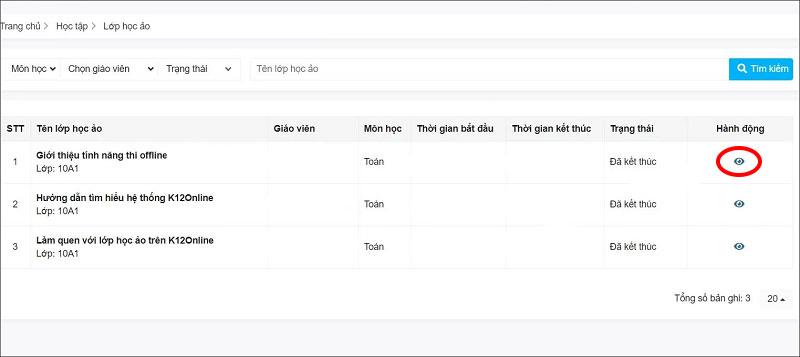
Como corrigir o erro Sem Internet Protegida no Windows 10
O que não é Internet segura?
Os problemas de rede sem fio no Windows 10 geralmente são fáceis de corrigir. No entanto, ocasionalmente, você pode encontrar a mensagem “Sem Internet, segura” aparecendo na bandeja do sistema. Reflete um problema com a conexão ou configuração da rede sem fio.
Sem Internet, a segurança é mais comum em dispositivos Microsoft Surface. E você pode corrigir facilmente “Sem Internet, protegido” das seguintes maneiras.
Como corrigir erro sem Internet e seguro no Windows 10
Como corrigir o problema Sem Internet, seguro depende das configurações do computador e do adaptador de rede. Portanto, nem todos os métodos abaixo funcionarão no seu computador. No entanto, essas são as maneiras mais eficazes de corrigir erros de rede do Windows 10.
Desativar VPN
Você conectou seu PC à rede Wi-Fi local, mas por que recebe o erro Sem Internet, seguro? Não se preocupe, se você estiver usando uma VPN, os recursos integrados podem causar esse problema. Especificamente, ele foi projetado para impedir que você se conecte à Internet quando o servidor VPN estiver inativo.
Para verificar se a VPN é a causa, desative-a ou saia completamente. Depois, espere um pouco para se reconectar à Internet e acessar o site novamente.
Se tudo se reconectar normalmente, fica claro que a VPN causou o problema de rede. Atualize o cliente VPN, se possível, e conecte-se a um novo servidor. Se tudo estiver bem, você corrigiu o erro Sem Internet, seguro no Windows 10 .
Atualizar configuração IP do Windows 10
Se desligar a VPN não corrigir o erro Sem Internet, seguro, tente usar alguns dos seguintes comandos:
Clique com o botão direito em Iniciar e selecione Windows PowerShell . Aqui, insira os seguintes comandos um por um:
ipconfig /release
ipconfig /renew
Esta ação forçará o computador a solicitar um novo endereço IP do roteador interno. Este método resolveu o No Internet, seguro em muitos casos.
Redefinir Winsock
Outra solução de comando para corrigir o erro Sem Internet e seguro é redefinir o Winsock.
Winsock é a API do Windows Sockets. Esta é uma especificação que permite aos PCs se comunicarem com serviços de rede, especialmente o amplamente utilizado TCP/IP.
Para redefinir o Winsock, use o comando:
netsh winsock reset catalog
Espere um minuto. Se a rede não se reconectar automaticamente, faça isso manualmente.
Verifique as propriedades de conexão do seu PC
Verifique o adaptador de rede do seu PC da seguinte forma:
Abra a tela de configurações clicando no ícone de conexão Wi-Fi na bandeja do sistema e vá para Configurações de rede e Internet > clique em Alterar opções do adaptador > clique com o botão direito na conexão de interesse > clique em Propriedades . Confirme se as seguintes opções estão marcadas:
- Cliente para redes Microsoft
- Compartilhamento de arquivos e impressoras para redes Microsoft
- Protocolo de Internet versão 4 (TCP/IPv4)
- Protocolo de Internet Versão 6 (TCP/IPv6)
- Respondente de descoberta de topologia de camada de link
Clique em OK para confirmar e reinicie o Windows quando solicitado.
Desligue o IPv6
IPv6 é um protocolo de rede projetado para substituir o IPv4 após ficar sem endereços IP. No entanto, embora seja executado na maioria dos hardwares, o IPv6 falha frequentemente.
Você pode desativar o IPv6 repetindo as etapas acima. Basta desmarcar Internet Protocol versão 6 (TCP/IPv6) > clicar em OK > reiniciar o PC com Windows 10 quando solicitado.
Outras maneiras de corrigir erros sem Internet e protegidos
- Configure um novo servidor DNS
- Atualizar drivers de dispositivos de rede
- Execute o solucionador de problemas de rede
Acima está como corrigir o erro Sem Internet, Seguro no Windows 10 . Espero que o artigo seja útil para você.